Lås opp Bootloader og Root Sony Xperia 1 II ved hjelp av Magisk
Rooting Smarttelefon / / August 05, 2021
I denne opplæringen vil vi vise deg hvordan du låser opp bootloaderen på Sony Xperia 1 II og deretter roter den via Magisk. Selv om Sony-enheter ikke er blant de mest utviklingsvennlige, har det sørget for at brukere ikke ender med problemer når de prøver hendene på opplåsingsprosessen. Så dette kan gi et ganske åpenbart, men likevel viktig spørsmål: hvorfor trenger man å utføre den nevnte oppgaven. Vel, her er tingen. Det Google-eide operativsystemet er alltid kjent for å gi en mengde tweaks. Vi snakker ikke bare her om ikonpakker og temaer, du kan til og med installere en ny tilpasset build-ROM.
På samme måte kan du også rotere enheten og blinke massevis av moduler og rammer. Men for at alt dette skal kunne utføres effektivt, er det bare en forutsetning som enheten din trenger for å kvalifisere seg. Og det er en ulåst bootloader. I denne guiden vil vi hjelpe deg med å oppnå akkurat det. Så uten videre, her er de nødvendige instruksjonene for å låse opp bootloaderen på Sony Xperia 1 II og deretter rotere den via Magisk. Men først, la oss gjøre deg oppmerksom på risikoen og fordelene ved å låse opp og heie din Xperia-enhet. Vennligst gå gjennom det en gang og ta din beslutning deretter.

Innholdsfortegnelse
- 1 Fordeler med Bootloader Unlocking and Rooting
- 2 Risikoen for en ulåst bootloader og rooting
-
3 Hvordan låse opp Bootloader og Root Sony Xperia 1 II
- 3.1 Forutsetninger
- 3.2 Lås opp Bootloader av Sony Xperia 1 II
- 3.3 Root Sony Xperia 1 II
Fordeler med Bootloader Unlocking and Rooting
Når du har låst opp bootloaderen på Xperia-enheten din, har du bokstavelig talt åpnet portene for en mengde tweaks. Til å begynne med kan du installere en tilpasset ROM eller GSI ROM på Xperia 1 II-enheten. På samme måte kan du erstatte enhetens lagergjenoppretting med en tilpasset som TWRP. Dette vil igjen gi deg en mengde andre alternativer som å lage en Nandroid-sikkerhetskopi, installere ZIP- og IMG-filer, etc.

På samme måte kan du til og med få administrative privilegier og utføre justeringer på systemnivå. Dette oppnås ved å heie enheten via Magisk. Når du er rotfestet, kan du prøve Magisk-moduler, underlagstemaer, Xposed Framework og mange andre tilpasninger. Selv om alle disse absolutt er verdt å rose seg, men også med noen få risikoer. Nedenfor er noen av farene forbundet med slike justeringer.
Risikoen for en ulåst bootloader og rooting
Først og fremst kan opplåsning av bootloader gjøre garantien på enheten ugyldig. På samme måte vil den tørke av all data fra enheten din. Noen apper som Google Pay og Pokemon Go fungerer kanskje ikke lenger. Andre som Netflix vil ikke kunne streame innhold i HD (på grunn av at Widevine L1 blir degradert til L3). Du kan også miste muligheten til å motta offisielle OTA-oppdateringer.
Hele prosessen kan i seg selv være risikabel og kan til og med murstein enheten din. Så med det har du en ganske anstendig ide om arbeidene og risikoen ved disse tilpasningene. Hvis du er klar til å fortsette, er her de nødvendige instruksjonene for å låse opp bootloader og root Sony Xperia 1 II ved hjelp av Magisk.
Hvordan låse opp Bootloader og Root Sony Xperia 1 II
Det er noen få innstillinger du må aktivere på enheten din, og noen få filer som må lastes ned. Vennligst gå gjennom avsnittet nedenfor og utfør nevnte oppgave.
Advarsel
Før vi begynner med å låse opp bootloaderen, vil jeg sterkt anbefale deg å lage en sikkerhetskopi av enhetens lagring og alle filene dine som er lagret på enheten. Å låse opp bootloader vil fjerne alle dataene på enheten din. Videre anbefales det å følge trinnene nevnt i dette innlegget veldig nøye for å unngå permanent skade eller muring av enheten. Hvis noe går galt, er ikke forfatteren eller GetDroidTips ansvarlige for det.
Forutsetninger
- Lage en fullstendig sikkerhetskopi av enheten. Dette er fordi opplåsingsprosessen vil formatere alle dataene fra enheten din.
- Neste opp, last ned og installer Android SDK og plattformverktøy på din PC. Dette vil gi deg de nødvendige ADB- og Fastboot-filene.
- Installer Sony USB-drivere på din PC også.
- Last ned og installer XperiFirm-programvare på din PC. Dette vil være nødvendig for å laste ned firmware-filen på enheten din.
- Aktiver også USB-feilsøking og OEM Unlocking. Førstnevnte vil gjøre det enkelt for PCen å gjenkjenne enheten i ADB-modus. Mens sistnevnte vil tillate deg å låse opp enhetens bootloader. For å aktivere dem begge, gå til Innstillinger> Om telefonen> trykk på Bygg nummer 7 ganger> Gå tilbake til Innstillinger> System> Avansert> Utvikleralternativer> Aktiver USB-feilsøking og OEM-låsning.

- Last ned Magisk Manager APK-fil. Dette vil gi de nødvendige funksjonene for å rotere enheten. Ikke installer den nå, siden enheten din er i ferd med å tilbakestilles fullstendig (ved å låse opp bootloader). Installer det etter at nevnte prosess er fullført.
Lås opp Bootloader av Sony Xperia 1 II
- Gå over til Sony Unlocking-nettsted og velg enheten din fra listen.
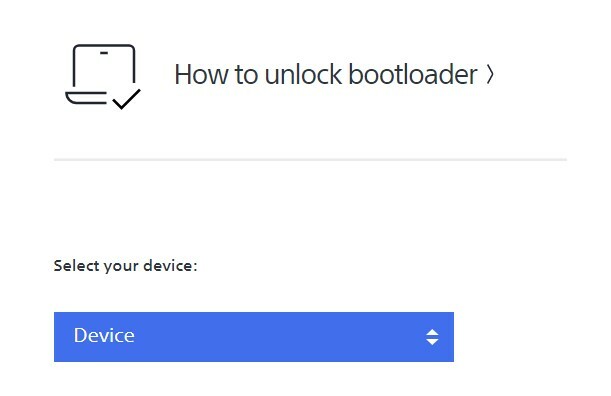
- Åpne oppringeren på enheten og skriv inn *#*#7378423#*#*. Dette tar deg til servicemenyen.
- Gå nå til Serviceinfo> Konfigurasjon> Rooting Status. Hvis det står Ja, så gå videre til neste trinn.
- Skriv inn * # 06 #, kopier IMEI-nummeret og lim det inn i den angitte plassen på nettstedet.
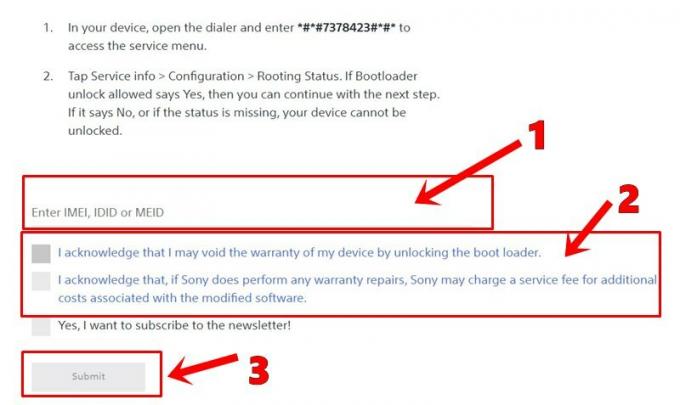
- Merk deretter av både bekreftelsene og trykk på Send-knappen. Du vil da få en opplåsningskode, kopiere den og oppbevare den på et trygt sted.
- Koble nå enheten din til PC via USB-kabel. Forsikre deg om at USB-feilsøking er aktivert.
- Gå over til mappen for plattformverktøy, skriv inn CMD i adressefeltet, og trykk Enter. Dette vil starte kommandoprompt.

- Skriv inn kommandoen nedenfor i det CMD-vinduet for å starte enheten til hurtigstartmodus:
adb omstart bootloader
- Du kan også starte opp til Fastboot ved å slå av enheten, og deretter trykke på Volum opp-knappen og koble den til PC-en via USB-kabel.
- Når du går videre, utfører du følgende kommando for å låse opp bootloader på Xperia-enheten. Bytt ut
med koden du hadde fått fra Sony i TRINN 5. fastboot oem låse opp 0x
- Låsingsprosessen vil nå begynne, og når det er gjort, skal enheten starte på nytt. Hvis ikke, kan du også gjøre det via følgende kommando:
omstart av hurtigstart
- Konfigurer enheten ved å logge på Google-kontoen din. Med dette har du låst opp bootloaderen på Sony Xperia 1 II, det er nå på tide å rote den via Magisk. Følg instruksjonene.
Root Sony Xperia 1 II
Siden TWRP ikke er tilgjengelig for enheten din, lapper vi først lager boot.img-filen via Magisk. Deretter vil denne oppdaterte filen bli blinket via Fastboot-kommandoene. Alle disse instruksjonene er gitt nedenfor under separate seksjoner for å gjøre det lettere å forstå.
TRINN 1: Pakk ut lagerstartfil fra fastvare
For å få tak i lagerstartfilen, må du først laste ned firmware-filen. Slik kan du gjøre det:
- Start XperiFirm-programvaren på PCen.
- Velg enheten fra menylinjen til venstre.
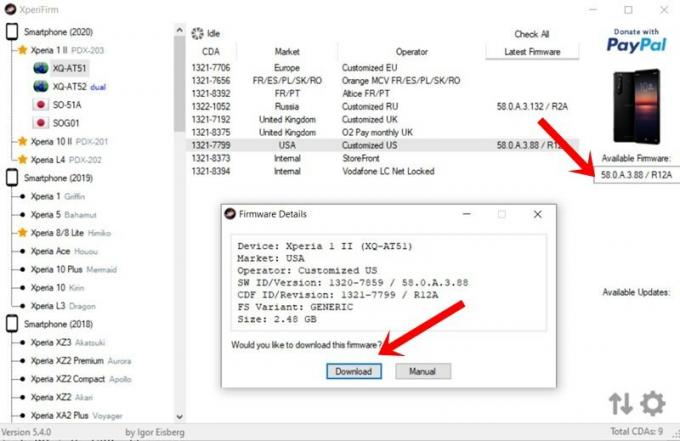
- Velg deretter fastvareområdet, og du bør se den tilhørende firmwarefilen under delen Tilgjengelig fastvare.
- Klikk på firmwareversjonen, så vises popup-dialogboksen, klikk på Last ned.
- Når fastvaren er lastet ned, trekker du den ut og får tak i filen boot_XXXXX.sin.
TRINN 2: Patch Stock Boot File via Magisk
- Installer Magisk Manager-appen på enheten din. Siden du sideloader det, må du tillate det installasjon fra ukjente kilder.
- Deretter overfører du filen boot_XXXXX.sin til enheten.
- Start Magisk-appen og trykk på Installer ved siden av Magisk-statusen.
- Trykk på Installer under Installer Magisk-dialogboksen.
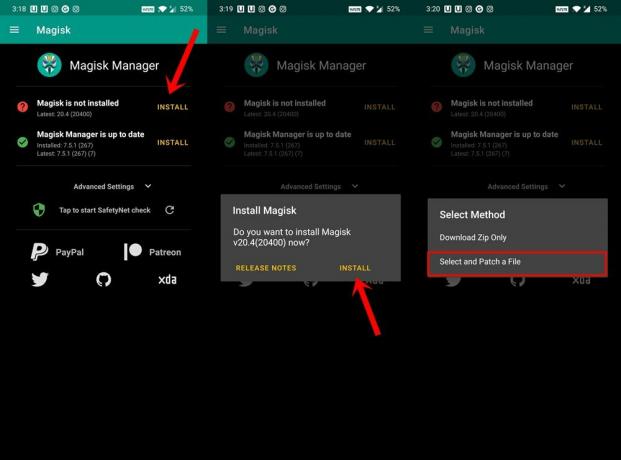
- I alternativet Velg metode, trykk på Velg og lapp en fil.
- Naviger til filen boot_XXXXX.sin og velg den.
- Magisk vil da begynne å lappe filen. Når det er gjort, bør du se den oppdaterte oppstartsfilen plassert under nedlastingsmappen på enheten.
TRINN 3: Flash Patch Boot File via Fastboot
- Overfør den oppdaterte oppstartsfilen til plattformverktøymappen på PCen. Det anbefales å endre navn på det for å starte opp, og dermed vil hele filnavnet være boot.img.
- Koble nå enheten din til PC via USB-kabel. Du må også aktivere USB-feilsøking.
- Inne i plattformverktøymappen, skriv inn CMD i adressefeltet og trykk Enter. Dette vil starte kommandoprompt-vinduet.

- Utfør kommandoen nedenfor for å starte enheten til Fastboot-modus:
adb omstart bootloader
- Du må nå blinke den oppdaterte oppstartsbildefilen. Forsikre deg om at filen har blitt omdøpt til boot.img og plassert i mappen for plattformverktøy. Skriv nå inn følgende kommando for å blinke denne filen:
fastboot flash boot boot.img
- Når det er gjort, kan du starte enheten på nytt til operativsystemet ved hjelp av følgende kommando:
omstart av hurtigstart
Med dette konkluderer vi guiden om hvordan du låser opp bootloaderen på Sony Xperia 1 II og deretter roter den via Magisk. Hvis du er i tvil angående de ovennevnte trinnene, kan du gi oss beskjed i kommentarfeltet nedenfor. Avrunding, her er noen Tips og triks for iPhone, PC-tips og triks, og Android Tips og triks at du også bør sjekke ut.



